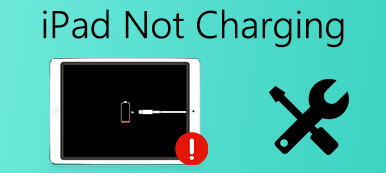Perché è il Aggiornamento iPad bloccato? Le ragioni sono difficili da definire, poiché molti problemi e condizioni del tuo iPad possono bloccare l'iPad negli aggiornamenti di iOS e delle app. Inoltre, quanto tempo fa schifo è difficile da capire. Tuttavia, non devi preoccuparti molto perché si tratta solo di un piccolo caso e puoi leggere questo articolo per scoprire come risolvere gli aggiornamenti bloccati dell'iPad in 3 modi comprovati.

- Parte 1: Perché l'aggiornamento dell'iPad si blocca?
- Parte 2: 3 metodi per risolvere il problema quando l'aggiornamento dell'iPad è bloccato
- Parte 3: domande frequenti sull'aggiornamento iPad bloccato
Parte 1: Perché l'aggiornamento dell'iPad si blocca?
Prima di rimuovere questo fastidioso problema, puoi scoprire alcuni possibili motivi per cui gli aggiornamenti dell'iPad si bloccano. Ti invitiamo a verificarli in base alle tue esperienze.
1. Problema di rete
Una connessione di rete scarsa o instabile è la causa principale dei problemi di aggiornamento dell'iPad. Il tuo iPad potrebbe bloccarsi durante la preparazione degli aggiornamenti o la verifica del tuo ID Apple. Quando riscontri questo problema, la tua connessione di rete attuale è instabile.
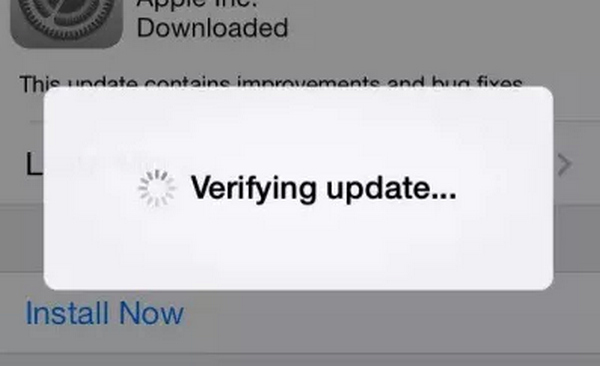
2. Server Apple non disponibile
A volte, il server Apple non è disponibile. È più di un problema di rete. A volte, molti utenti aggiornano la versione iOS appena rilasciata, il che causa una congestione della rete. Pertanto, non puoi accedere al server Apple, quindi il tuo iPad è bloccato in un aggiornamento alla nuova versione iOS. Inoltre, gli errori di sistema del tuo iOS possono ostacolare l'utilizzo standard del tuo iPad.
Parte 2: 3 metodi per risolvere il problema quando l'aggiornamento dell'iPad è bloccato
Puoi vedere che non è un grosso problema che gli aggiornamenti del tuo iPad rimangano bloccati. Ma vuoi comunque risolvere questo problema se alcune app sono urgentemente necessarie. Si prega di verificare 3 potenti metodi per risolvere questo problema.
1. Riavviare gli aggiornamenti
È utile riavviare l'aggiornamento quando l'iPad è bloccato nell'aggiornamento delle app. Può ristabilire la connessione al server Apple. Dopo il riavvio, potresti vedere che il download si avvia velocemente, il che significa che la tua connessione di rete è buona, ma il server Apple non può collegarsi al tuo iPad.
Puoi toccare il pulsante di aggiornamento nell'App Store per riavviarlo. Se l'aggiornamento dell'iPad è bloccato durante il download, puoi andare sullo schermo e toccare l'app di download per interromperlo e toccarlo di nuovo per riavviarlo.
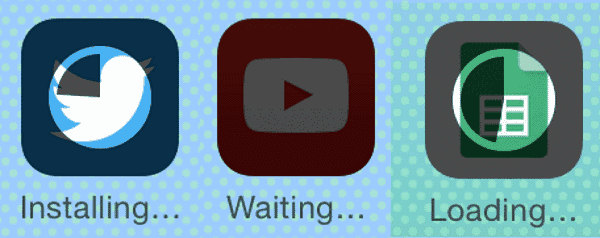
2. Modificare una connessione di rete
Se l'aggiornamento dell'iPad è ancora bloccato dopo aver aggiornato più volte le app o la versione iOS, potrebbero esserci problemi con la tua attuale connessione di rete. Riavviare l'iPad non aiuterà e dovresti cambiare una connessione di rete.
Aprire il Impostazioni profilo app sul tuo iPad e tocca il pulsante Wi-Fi. Assicurarsi che il Wi-Fi la funzione è attivata. Quindi, puoi modificare una connessione di rete.
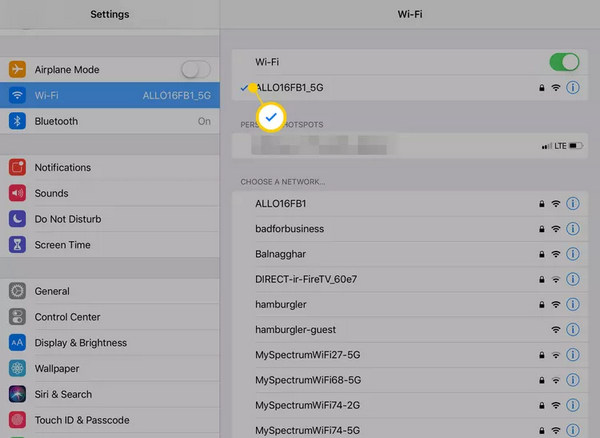
3. Correggi facilmente gli errori di sistema che bloccano gli aggiornamenti dell'iPad
Se il tuo iPad soffre di errori di sistema che di solito lo bloccano negli aggiornamenti, devi rimuovere questi problemi. Apeaksoft iOS System Recovery può risolvere problemi di sistema e software con un solo clic. Inoltre, offre funzionalità approfondite che possono pulire e ripristinare completamente il tuo iPad. Non riscontrerai un problema di blocco dell'aggiornamento dell'iPad.

4,000,000+ Download
Risolvi oltre 50 problemi di sistema e di schermo sul tuo iPad con un clic.
Ti consente di pulire il tuo iPad per rimuovere profondamente i problemi di aggiornamento bloccati.
Offri pacchetti firmware iOS per aggiornare rapidamente la versione iOS.
Offri una funzionalità di correzione rapida in grado di cancellare rapidamente gli errori di sistema.
Passo 1 Scaricare Apeaksoft iOS System Recovery gratuitamente e avviarlo. Collega il tuo Pad al computer e fai clic su Inizio pulsante.
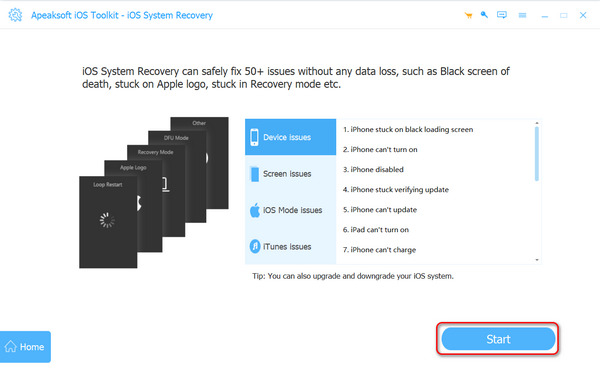
Passo 2 È possibile fare clic Correzione rapida gratuita pulsante per rimuovere il problema bloccato dell'aggiornamento dell'iPad. Inoltre, puoi fare clic su Fissare pulsante per scegliere altri piani di riparazione.

Passo 3 Quindi, hai due piani di riparazione. IL Modalità standard può rimuovere tutti i problemi di sistema aiutandoti ad aggiornare la versione iOS; IL Modalità avanzata può fare ciò che fa la modalità standard, ma anche pulire a fondo i dati e le impostazioni dell'iPad, rendendolo completamente nuovo. Fai la tua scelta e clicca su Confermare pulsante.
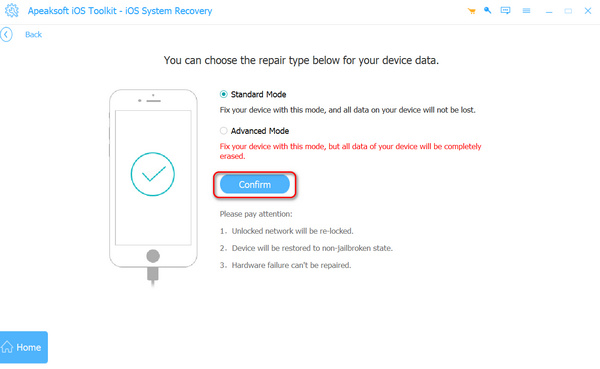
Passo 4 Puoi scegliere una versione iOS e fare clic su Scaricare pulsante per scaricare il pacchetto firmware. Quindi, fare clic su Avanti pulsante per risolvere il problema dell'aggiornamento dell'iPad bloccato mentre resettare l'iPad.
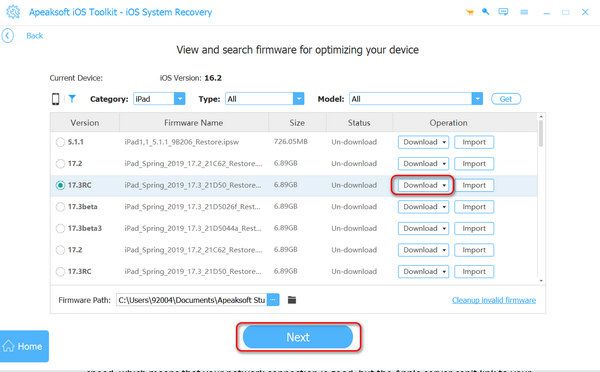
Parte 3: domande frequenti sull'aggiornamento iPad bloccato
Perché l'aggiornamento del mio iPad si blocca durante la verifica quando il Wi-Fi è stabile?
Questo perché non c'è spazio di archiviazione sufficiente sul tuo iPad. Faresti meglio a rimuovere alcune app inutili e file duplicati per liberare più spazio per gli aggiornamenti iOS.
Perché l'aggiornamento del mio iPad si blocca sulla richiesta delle password?
Questa app non viene scaricata con l'attuale ID Apple nell'App Store. Dovresti modificare l'ID Apple o rimuovere questa app e scaricarla nuovamente con l'ID corrente.
Cosa posso fare quando il mio iPad aggiorna ripetutamente un'app?
Questo è un problema di software. Dovresti riavviare l'iPad o eliminare l'app e scaricarla nuovamente. Questo problema di solito si verifica su un'app di grandi dimensioni e gli errori software bloccano il tuo iPad in caso di errori di aggiornamento.
Conclusione
Questo articolo offre 3 metodi comprovati per risolvere iPad bloccati negli aggiornamenti. Di solito è sufficiente risolvere i problemi di rete o riavviare gli aggiornamenti. Se si verificano gravi errori di sistema che bloccano l'aggiornamento dell'iPad, Apeaksoft iOS System Recovery è il modo migliore per rimuoverli tutti. Quindi, il tuo iPad non sarà più bloccato negli aggiornamenti durante la preparazione o la verifica.



 Recupero Dati iPhone
Recupero Dati iPhone Ripristino del sistema iOS
Ripristino del sistema iOS Backup e ripristino dati iOS
Backup e ripristino dati iOS Screen Recorder iOS
Screen Recorder iOS MobieTrans
MobieTrans Trasferimento iPhone
Trasferimento iPhone Gomma per iPhone
Gomma per iPhone Trasferimento WhatsApp
Trasferimento WhatsApp Sblocco iOS
Sblocco iOS Convertitore HEIC gratuito
Convertitore HEIC gratuito Cambia posizione iPhone
Cambia posizione iPhone Android Data Recovery
Android Data Recovery Broken Android Data Extraction
Broken Android Data Extraction Backup e ripristino dati Android
Backup e ripristino dati Android Trasferimento telefonico
Trasferimento telefonico Recupero dati
Recupero dati Blu-ray Player
Blu-ray Player Mac Cleaner
Mac Cleaner DVD Creator
DVD Creator PDF Converter Ultimate
PDF Converter Ultimate Ripristino password di Windows
Ripristino password di Windows Specchio del telefono
Specchio del telefono Video Converter Ultimate
Video Converter Ultimate Video Editor
Video Editor Screen Recorder
Screen Recorder Convertitore da PPT a Video
Convertitore da PPT a Video slideshow Maker
slideshow Maker Free Video Converter
Free Video Converter Screen Recorder gratuito
Screen Recorder gratuito Convertitore HEIC gratuito
Convertitore HEIC gratuito Compressore video gratuito
Compressore video gratuito Compressore PDF gratuito
Compressore PDF gratuito Free Audio Converter
Free Audio Converter Registratore audio gratuito
Registratore audio gratuito Video Joiner gratuito
Video Joiner gratuito Compressore di immagini gratuito
Compressore di immagini gratuito Gomma per sfondo gratuita
Gomma per sfondo gratuita Upscaler di immagini gratuito
Upscaler di immagini gratuito Rimozione gratuita di filigrane
Rimozione gratuita di filigrane Blocco schermo iPhone
Blocco schermo iPhone Puzzle Game Cube
Puzzle Game Cube